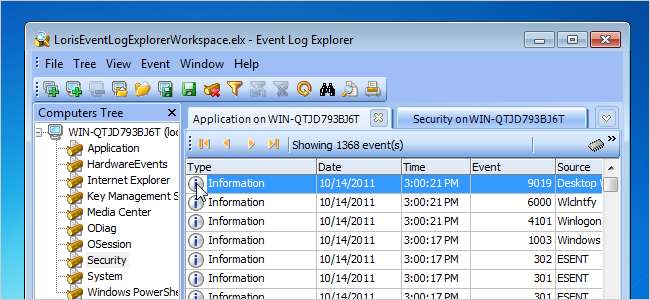
Mit der Ereignisanzeige können Sie System- und Anwendungsprobleme in Windows diagnostizieren. Es wurde in Windows 7 erweitert. Es enthält jedoch immer noch nicht viele Informationen zu den Ereignissen in der Benutzeroberfläche.
Weitere Informationen zu einem Ereignis finden Sie, indem Sie die Ereignis-ID in einer Datenbank nachschlagen, die eine Liste der Ereignis-IDs und deren Beschreibungen enthält. Wenn Sie die standardmäßige Windows-Ereignisanzeige verwenden, müssen Sie im Internet nach der Ereignis-ID suchen, um weitere Informationen zu finden.
Wir haben ein für den persönlichen Gebrauch kostenloses Tool namens Ereignisprotokoll-Explorer gefunden, das die standardmäßige Windows-Ereignisanzeige ersetzt. Es zeigt die gleiche Menge an Informationen wie die Ereignisanzeige an, bietet jedoch eine schnelle und einfache Methode zum Nachschlagen von Ereignis-IDs im Internet. Mit einem einfachen Rechtsklick auf ein Ereignis können Sie die Ereignis-ID in der EventID.Net-Datenbank oder in der Microsoft Knowledge Base nachschlagen.
Um den Ereignisprotokoll-Explorer zu installieren, extrahieren Sie die ZIP-Datei und doppelklicken Sie auf die EXE-Datei. Befolgen Sie die Anweisungen im Setup-Assistenten.
Wenn Sie den Ereignisprotokoll-Explorer am Ende des Setup-Assistenten nicht gestartet haben, starten Sie das Programm über den Desktop oder das Startmenü.
Wenn das Dialogfeld Benutzerkontensteuerung angezeigt wird, klicken Sie auf Ja, um fortzufahren.
HINWEIS: Abhängig von Ihrem wird dieses Dialogfeld möglicherweise nicht angezeigt Einstellungen für die Benutzerkontensteuerung .
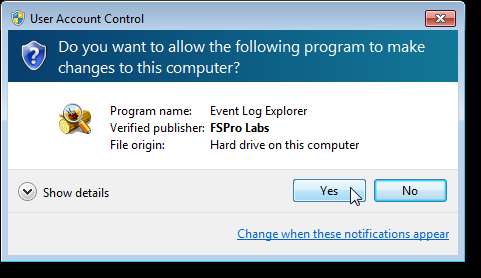
In einem Dialogfeld wird angezeigt, dass Sie im Evaluierungsmodus ausgeführt werden. Die Evaluierung läuft 30 Tage nach der Installation ab. Sie können jedoch einen kostenlosen Lizenzschlüssel erhalten. Klicken Sie auf den Link KOSTENLOSE Lizenz jetzt erhalten.
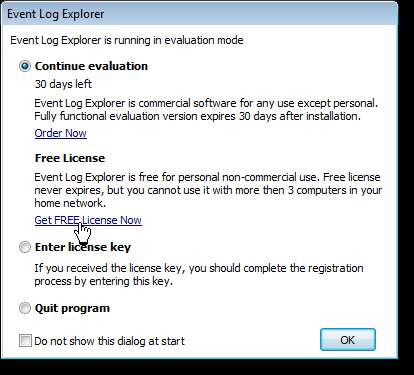
Eine Webseite wird in Ihrem Standardbrowser geöffnet. Füllen Sie das Formular aus, um Ihren kostenlosen Lizenzschlüssel zu erhalten. Wenn Sie eine Webseite mit der siebenzeiligen Taste sehen, wählen Sie die sieben Zeilen zwischen den Zeilen BEGIN KEY und END KEY aus, kopieren Sie sie jedoch und kopieren Sie sie.
Um den Lizenzschlüssel vor dem Starten des Programms einzugeben, kehren Sie zum Dialogfeld Ereignisprotokoll-Explorer zurück. Aktivieren Sie das Optionsfeld Lizenzschlüssel eingeben und klicken Sie auf OK.
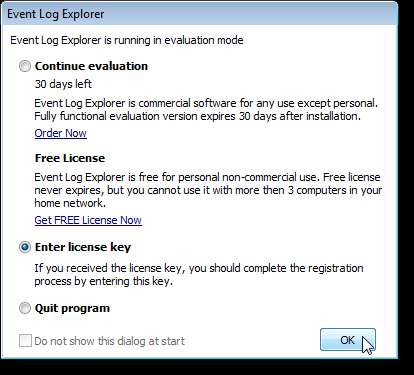
Fügen Sie im Dialogfeld Registrierungsschlüssel den kopierten Schlüssel in das Bearbeitungsfeld ein und klicken Sie auf OK.
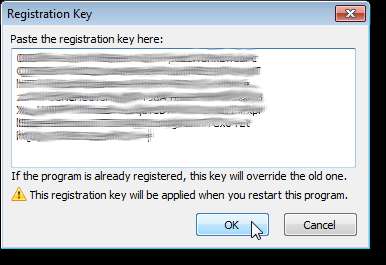
Das folgende Dialogfeld wird angezeigt, auch wenn das Programm nicht geöffnet ist. Klicken Sie auf OK, um es zu schließen.
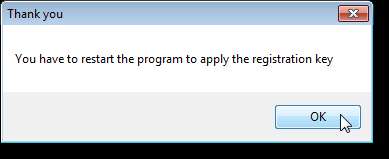
Wenn Sie den Lizenzschlüssel vor dem Starten des Programms nicht eingegeben haben, können Sie dies innerhalb des Programms tun, indem Sie im Menü Hilfe die Option Registrierungsschlüssel eingeben auswählen.
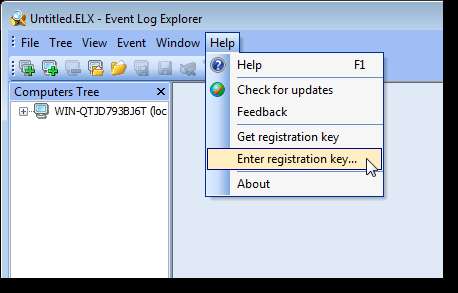
Klicken Sie beim Öffnen des Ereignisprotokoll-Explorers auf das Pluszeichen neben dem Element in der Computerstruktur, um die Liste zu erweitern.
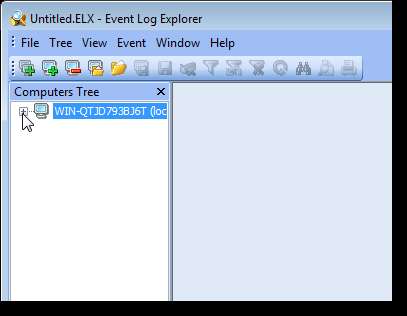
Es gibt zwei Methoden zum Anzeigen mehrerer Ereignisprotokolle, Registerkarten und MDI (Multiple Document Interface). Um die Ansicht zu ändern, wählen Sie im Menü Datei die Option Einstellungen.
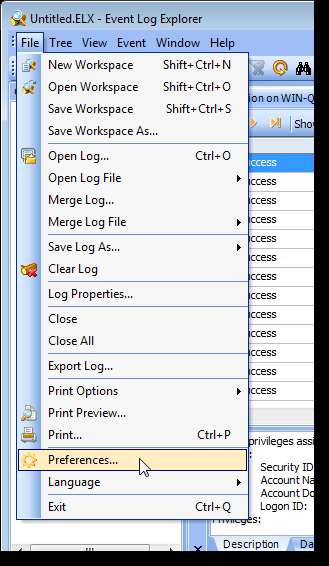
Stellen Sie im Dialogfeld "Einstellungen" sicher, dass in der Baumstruktur links "Allgemein" ausgewählt ist. Wählen Sie im Feld Benutzeroberfläche die Option Mehrere Dokumentschnittstellen oder Registerkarten-Dokumentschnittstelle aus. Klicken Sie auf OK, um Ihre Änderungen zu speichern.
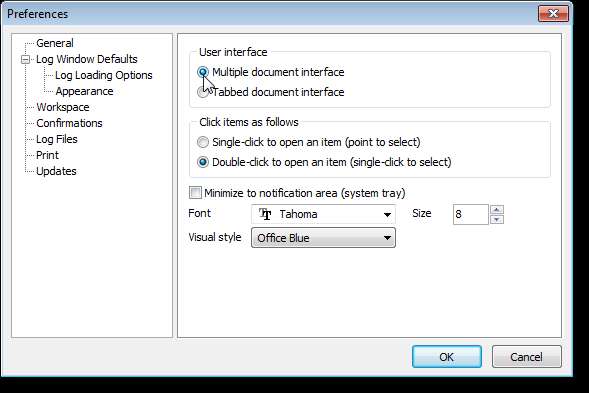
Die Benutzeroberfläche für mehrere Dokumente sieht wie im folgenden Bild aus. Jedes Dokument ist ein separates Fenster innerhalb der Anwendung.
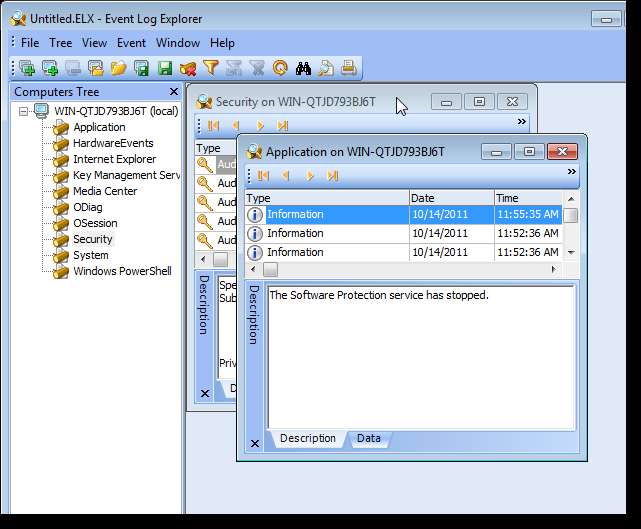
Sie können auch auswählen, ob ein Protokoll durch einfaches Klicken oder Doppelklicken geöffnet werden soll, indem Sie im Dialogfeld "Einstellungen" im Bildschirm "Allgemein" eine Option auswählen.

Eine der nützlichsten Funktionen des Ereignisprotokoll-Explorers, die ihn nützlicher macht als die standardmäßige Windows-Ereignisprotokollanzeige, ist die Möglichkeit, Ereignis-IDs in zwei verschiedenen Datenbanken online einfach nachzuschlagen. Klicken Sie dazu mit der rechten Maustaste auf ein Ereignis im rechten Bereich und wählen Sie im Popup-Menü die Option In Wissensdatenbanken suchen. In einem Untermenü werden zwei Optionen angezeigt. Wählen Sie eine Option aus, je nachdem, ob Sie die Ereignis-ID in der EventID.Net-Datenbank oder in der Microsoft Knowledge Base nachschlagen möchten.
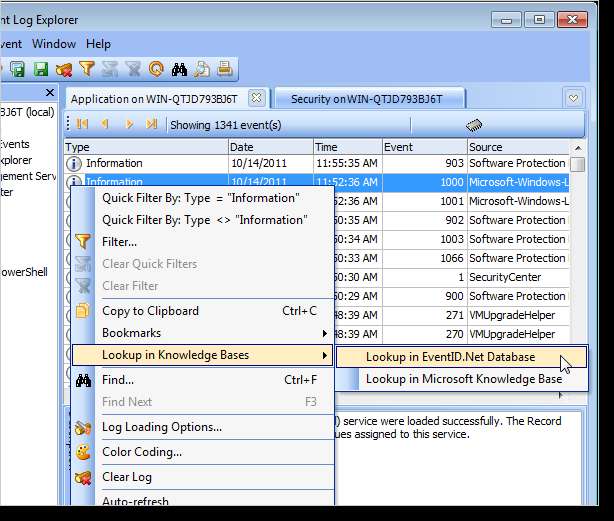
Das folgende Bild zeigt beispielsweise die Ereignis-ID 1000, die auf der EventID.Net-Website angezeigt wird.
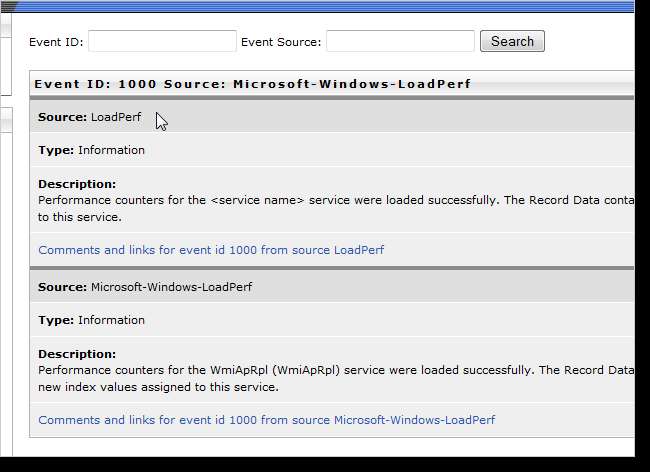
Sie können die Protokolle auch filtern. Klicken Sie dazu in der Symbolleiste auf Filter.
HINWEIS: Sie können auch Filter aus dem Menü Ansicht auswählen oder Strg + L drücken.
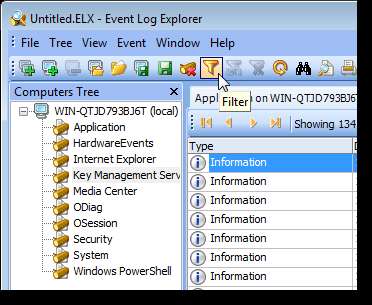
Verwenden Sie das Dialogfeld Filter, um anzugeben, auf welche Protokolle der Filter angewendet werden soll, und um Ihre Filterkriterien auszuwählen und einzugeben. Klicken Sie auf OK, um Ihre Änderungen zu akzeptieren und Ihre gefilterte Liste im Hauptfenster des Ereignisprotokoll-Explorers anzuzeigen.
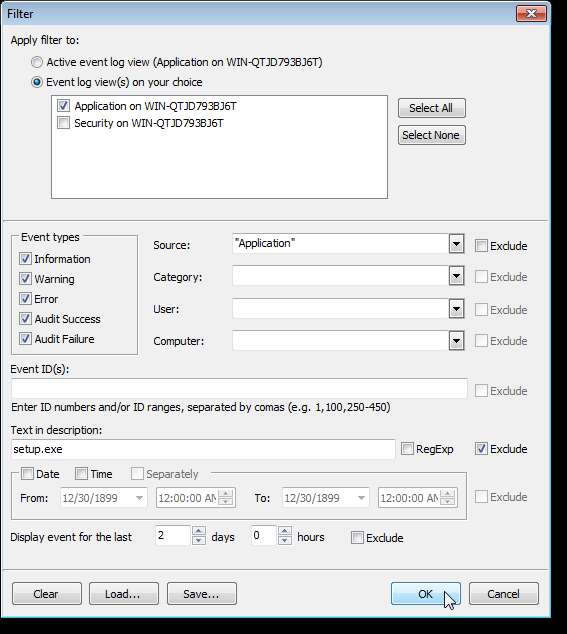
Sie können auch Ereignisprotokolle sichern. Wählen Sie dazu Protokoll speichern unter | Speichern Sie das Ereignisprotokoll im Menü Datei. Geben Sie einen Namen für die Sicherungsdatei ein und wählen Sie als Dateityp .evt oder evtx aus. Verwenden Sie .evt für Ereignisprotokoll-Sicherungsdateien, die Sie in Windows XP oder früher öffnen möchten. Die Erweiterung .evtx gilt für Ereignisprotokoll-Sicherungsdateien, die in Windows 7 oder Vista geöffnet werden sollen.
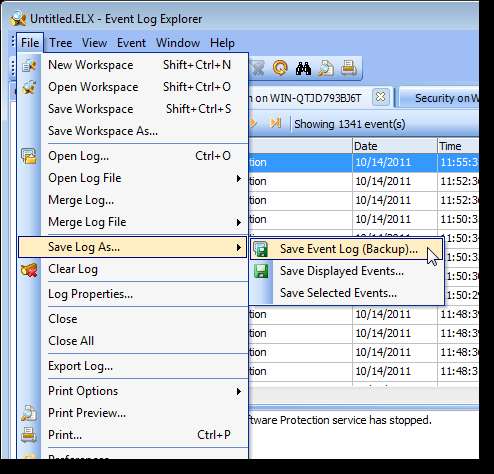
Wenn Sie Ereignisprotokollinformationen außerhalb des Ereignisprotokoll-Explorers anzeigen möchten, können Sie Protokolle als andere Formate exportieren. Um das aktuell geöffnete Protokoll zu exportieren, wählen Sie im Menü Datei die Option Protokoll exportieren.
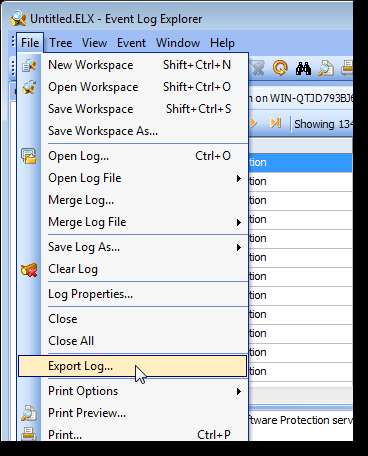
Das Dialogfeld Protokoll exportieren wird angezeigt. Wählen Sie im Feld Exportieren nach das Format für die exportierte Protokolldatei aus und ob Sie alle oder nur ausgewählte Ereignisse aus dem Feld Exportbereich exportieren möchten. Bei Bedarf können Sie auch festlegen, dass Ereignisbeschreibungen und Daten exportiert werden sollen. Um das Dialogfeld Exportprotokoll nach Abschluss des Exports automatisch zu schließen, wählen Sie das Dialogfeld Dieses Dialogfeld schließen, wenn der Export abgeschlossen ist. Klicken Sie auf Exportieren, um den Exportvorgang zu starten.
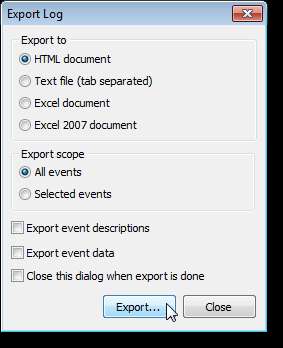
Wenn Sie Ereignisprotokolle von anderen Computern anzeigen möchten, auf die von Ihrem aktuellen Computer aus zugegriffen werden kann, klicken Sie in der Symbolleiste auf Computer hinzufügen.
HINWEIS: Sie können auch Computer hinzufügen aus dem Menü Baum auswählen.
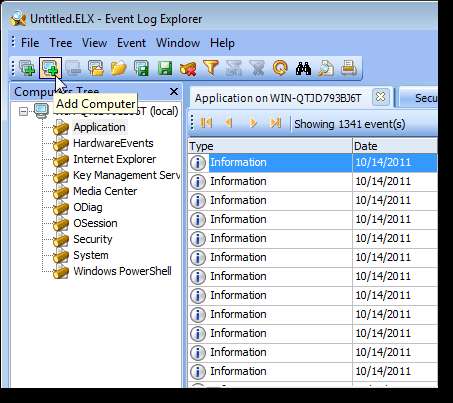
Wählen Sie die Option Anderer Computer und wählen Sie mit der Schaltfläche… einen Computer in Ihrem Netzwerk aus. Geben Sie eine Beschreibung ein, wählen Sie eine Gruppe aus und klicken Sie auf OK, um eine Verbindung zum Computer herzustellen.
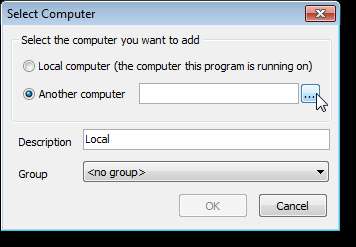
Um die Eigenschaften für das aktuell ausgewählte Ereignisprotokoll zu ändern, wählen Sie im Menü Datei die Option Protokolleigenschaften.
HINWEIS: Sie können auch mit der rechten Maustaste auf ein Ereignisprotokoll in der Baumstruktur links klicken und im Popup-Menü Eigenschaften auswählen.
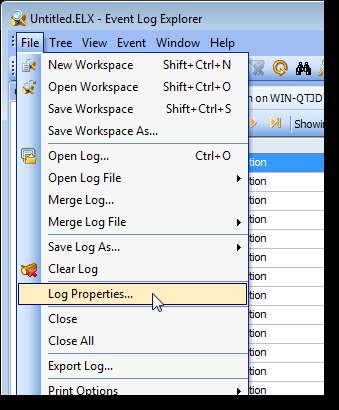
Das Dialogfeld Protokolleigenschaften wird angezeigt. Das Ereignisprotokoll, auf das diese Eigenschaften angewendet werden, wird in der Titelleiste des Dialogfelds angezeigt.
Wir haben zuvor diskutiert So ändern Sie die maximale Größe für Protokolle . Sie können dasselbe im Ereignisprotokoll-Explorer tun. Geben Sie eine Größe in das Bearbeitungsfeld Maximale Protokollgröße ein oder wählen Sie mit den Pfeilen eine Größe aus. Die gleichen drei Optionen stehen zur Verfügung, wenn die maximale Protokollgröße erreicht ist. Es gibt jedoch eine zusätzliche Option. Der Ereignisprotokoll-Explorer kann das Protokoll automatisch sichern, wenn die maximale Größe erreicht ist. Klicken Sie auf den Link Weitere Informationen, um das entsprechende Hilfethema zu öffnen, um weitere Informationen zum automatischen Sichern von Protokolldateien zu erhalten. In der Hilfedatei wird beschrieben, wo die Dateien gespeichert werden und welche Dateinamenskonvention verwendet wird.
HINWEIS: Stellen Sie sicher, dass nicht zu viele gesicherte Protokolldateien zu lange gesammelt werden, da diese im Laufe der Zeit viel Speicherplatz auf der Festplatte Ihres Computers beanspruchen. Überwachen Sie die Dateien und verschieben Sie sie auf ein anderes Laufwerk oder löschen Sie sie von Zeit zu Zeit.

Um den Ereignisprotokoll-Explorer zu schließen, wählen Sie im Menü Datei die Option Beenden, um den Ereignisprotokoll-Explorer zu schließen. Das folgende Dialogfeld zeigt an, ob Sie wirklich beenden möchten. Wenn Sie dieses Dialogfeld nicht jedes Mal sehen möchten, wenn Sie den Ereignisprotokoll-Explorer schließen, aktivieren Sie das Kontrollkästchen Nicht mehr fragen. Klicken Sie auf Ja, um das Programm zu schließen.
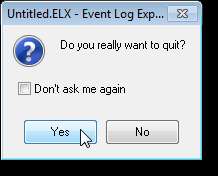
Der Ereignisprotokoll-Explorer speichert Ihren Arbeitsbereich in einer Datei. Wenn Sie das Programm das nächste Mal öffnen, bleiben dieselben Registerkarten (oder Dokumente) geöffnet und andere von Ihnen geänderte Einstellungen bleiben unverändert. Wenn Sie im Ereignisprotokoll-Explorer Änderungen am aktuellen Arbeitsbereich vorgenommen haben, wird das folgende Dialogfeld angezeigt. Wenn Sie Ihren Arbeitsbereich noch nicht gespeichert haben, wird der Dateiname als Untitled.ELX aufgeführt. Wenn Sie Ihre Arbeitsbereichsänderungen speichern möchten, klicken Sie auf Ja.
Auch hier ist die Option "Nicht mehr fragen" verfügbar. Wenn Sie diese Option zum Speichern von Änderungen in Ihrem Arbeitsbereich auswählen, werden alle Änderungen, die Sie beim nächsten Mal im Ereignisprotokoll-Explorer vornehmen, automatisch gespeichert.

Wenn Sie zum Speichern Ihres Arbeitsbereichs Änderungen ausgewählt haben und dies das erste Mal ist, dass Ihr Arbeitsbereich gespeichert wird, wird das Dialogfeld Arbeitsbereich speichern unter angezeigt. Navigieren Sie zu einem Speicherort, an dem Sie Ihre Arbeitsbereichseinstellungen speichern möchten, geben Sie im Bearbeitungsfeld Dateiname einen Namen für Ihren Arbeitsbereich ein und klicken Sie auf Speichern. Im Ereignisprotokoll-Explorer können mehrere Arbeitsbereiche vorhanden sein.
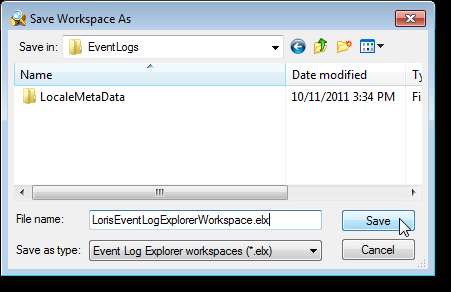
Der Ereignisprotokoll-Explorer ist ein nützliches Tool, das Sie Ihrer Software-Toolbox hinzufügen können. Die einzige Einschränkung der kostenlosen Version besteht darin, dass Sie keine Verbindung zu mehr als drei Computern herstellen können. Wenn dies für Sie kein Problem ist, sollte es Ihre Anforderungen erfüllen.
Laden Sie den Ereignisprotokoll-Explorer von herunter http://www.eventlogxp.com/ .






